Programa para Recuperar Archivos
Temas Relacionados
Es fácil borrar por error archivos críticos, lo que puede causar un estrés adicional mientras intentas recuperarlos. Afortunadamente, el recuperador de archivos gratis para Windows 10 para Windows 10 puede ayudarte a recuperar archivos borrados aunque no hayas hecho una copia de seguridad de ellos. Aquí tienes un resumen de los mejores programas de recuperación de datos.

Recuperador de archivos gratis para Windows 10 [Descarga gratuita]
El primer paso es encontrar un programa gratuito para recuperar archivos borrados que sea fiable para recuperar todos los archivos. Las herramientas profesionales de recuperación de datos facilitan a los usuarios la recuperación de archivos borrados.
Te recomendamos que pruebes el archivo gratuito EaseUS Data Recovery Wizard. Te permite restaurar de forma segura archivos borrados de 2 GB con un alto porcentaje de éxito.
Aquí tienes algunas características de este software que te ayudarán a decidir por qué lo necesitas:
- Admite 2 GB de capacidad libre de recuperación de datos para guardar los archivos recuperables en varios sistemas.
- Recupera datos de diversas situaciones: borrado, formateo, RAW, fallo del sistema, ataque de virus, etc.
- Admite la restauración de más de 200 tipos y formatos de archivo, incluidos documentos, archivos de música, vídeos, gráficos, correos electrónicos y archivos de audio.
- Soporta recuperar archivos borrados de la Papelera de Reciclaje; puedes seguir recuperando datos después de vaciar la carpeta Papelera de Reciclaje.
Nota: Si tus archivos perdidos en Windows 10 superan los 2 GB, puedes actualizar EaseUS Data Recovery Wizard a la versión pro para restaurar datos ilimitados.
Guía de 3 Pasos: Restaurar Datos Perdidos con el Programa de Recuperación Gratuito de EaseUS
Utiliza este software para recuperar archivos borrados en tu PC. Puedes comprobar el proceso detallado de recuperación con el siguiente tutorial escrito:
Nota: Para garantizar una alta probabilidad de recuperación de datos, instala el software de recuperación de datos de EaseUS en otro disco en lugar del disco original donde perdiste los archivos.
Paso 1. Inicia EaseUS Data Recovery Wizard en tu PC con Windows 10. Selecciona la partición del disco o la ubicación de almacenamiento donde has perdido los datos y haz clic en "Buscar datos perdidos".

Paso 2. Este software de recuperación comenzará a escanear el disco para encontrar todos los archivos perdidos y eliminados. Cuando finalice el proceso de escaneado, haz clic en "Filtro" > "Tipo" para especificar los tipos de archivos perdidos.

Paso 3. Previsualiza y restaura los archivos perdidos de Windows. Puedes hacer doble clic para previsualizar los archivos escaneados. A continuación, selecciona los datos de destino y haz clic en el botón "Recuperar" para guardarlos en otro lugar seguro del PC o en un dispositivo de almacenamiento externo.

Muchos usuarios de Windows 10 han comprobado la eficacia de la herramienta. Si quieres resolver la recuperación de archivos, ¡compártelo en Facebook, Twitter, Instagram y otras plataformas de redes sociales!
Los 9 mejores programas para recuperar archivos Windows 10
Elige los 9 mejores programas gratuitos de recuperación de datos para Windows 10 y soluciones adecuadas de recuperación de archivos para recuperar archivos borrados en Windows 10:
- 1. Recuva
- 2. EaseUS Data Recovery Wizard[Recomendado]
- 3. TestDisk
- 4. Disk Drill
- 5. Stellar Data Recovery
- 6. Puran File Recovery
- 7. FreeRecover
- 8. OnTrack EasyRecovery
- 9. Glary Undelete
Los datos de la prueba se muestran en la tabla siguiente:
| 📌Software | 9 |
| ⏱️ Duración que probamos | 3 semanas |
| 💾Sistemas de archivos | FAT, NTFS |
| 💻Sistema operativo | Windows 10 |
1. Recuva
Recuva es una herramienta básica de recuperación de datos que puede manejar cualquier tarea de recuperación. Su principal ventaja es su capacidad para recuperar una cantidad infinita de datos de forma gratuita. Los datos se pueden recuperar aunque la papelera de reciclaje de tu dispositivo esté vacía.

| 🖊️Review de PCmag: Recuva puede ser lo que buscas. Ofrece una versión gratuita y otra profesional de bajo coste de 19,95 $. Es atractivo y fácil de usar, pero no puede profundizar tanto como los programas de recuperación de datos más caros. |
2. EaseUS Data Recovery Wizard
EaseUS Data Recovery Wizard es una solución fiable que puede ayudarte a recuperar datos perdidos. Maneja sin esfuerzo y rápidamente más de 100 escenarios reales de pérdida de datos, como borrado, formateo y RAW. Recuperar datos perdidos de tarjetas de memoria, tarjetas microSD, tarjetas CF o SDHC, etc. es gratis.

Puedes confiar en el software de recuperación de datos de EaseUS
EaseUS Data Recovery Wizard ha adquirido una amplia base técnica en recuperación de datos y cuenta con la confianza de miles de millones de usuarios desde 2005. Consulta las opiniones en Trustpilot.
3. TestDisk
TestDisk es una herramienta de recuperación de software de código abierto que te permite recuperar los datos del disco y hacerlo arrancable de nuevo. Se utiliza sobre todo para restaurar particiones perdidas a causa de malware o fallos humanos únicos.

| 🖊️Reseña de Techradar: El atractivo del software libre y de código abierto siempre es fuerte y, aunque TestDisk y PhotoRec cumplen, ninguna de las dos herramientas parece lo suficientemente buena como para recuperar por completo los datos del disco de origen. Son útiles para la recuperación de bajo nivel, pero parecen inadecuadas para recuperar datos perdidos hace mucho tiempo. |
4. Disk Drill
Disk Drill te permite recuperar fácilmente datos perdidos o eliminados de cualquier dispositivo de almacenamiento interno o externo, independientemente del sistema de archivos, en ordenadores Windows y Mac.

| 🖊️Opinión de Techradar: Una completa solución de recuperación de disco presentada con una interfaz de usuario clara e intuitiva. La opción PRO de Disk Drill puede parecer cara, pero la oferta 2x1 en la versión para macOS y varios descuentos lo compensan. |
5. Stellar Data Recovery
El software Stellar Data Recovery es un sencillo programa de recuperación de datos de Windows que recupera documentos perdidos, correos electrónicos, imágenes, películas y otras cosas de discos duros, USB, tarjetas de memoria y otros dispositivos de almacenamiento.

| 🖊️Revisión de Techradar: En resumen, Stellar Data Recovery permite a los usuarios recuperar objetos borrados, perdidos y no disponibles de un disco duro, una memoria USB o casi cualquier otro dispositivo de almacenamiento. Además, es muy popular y cuenta con un conjunto de herramientas de alta gama. |
6. Puran File Recovery
Puran File Recovery es un software gratuito que puede ayudarte a recuperar el máximo de datos de soportes dañados, como CD, DVD, discos Blu-ray rayados, pendrives dañados, tarjetas de memoria, etc. Si puedes ver una lista de archivos en cualquier soporte, la recuperación de datos puede recuperarlos.

| 🖊️Opinión de G2: Puran File Recovery puede recuperar archivos/particiones borrados/perdidos. También se pueden recuperar archivos de discos formateados. Se puede escanear casi todo lo que Windows detecte como unidad, independientemente de su sistema de archivos. |
7. FreeRecover
FreeRecover se lanzó en 2013 como una herramienta de recuperación de datos de código abierto para el sistema de archivos NTFS. El diseño fácil de usar del programa hace que la recuperación sea más sencilla y fácil. El software comprueba minuciosamente las ubicaciones y busca los datos eliminados.
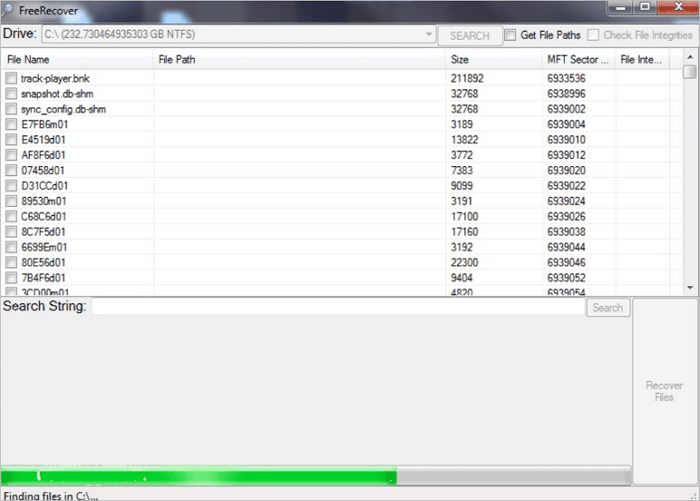
| 🖊️Revisión de SourceForge: Al igual que otras herramientas de recuperación de archivos de código abierto que hemos revisado, FreeRecover es 100% gratuito. Está disponible para su descarga en SourceForge. |
8. OnTrack EasyRecovery
Ontrack EasyRecovery, creado por el principal servicio de recuperación de datos del mundo, es fácil de usar pero lo suficientemente potente como para gestionar prácticamente cualquier problema de pérdida de datos compartidos.
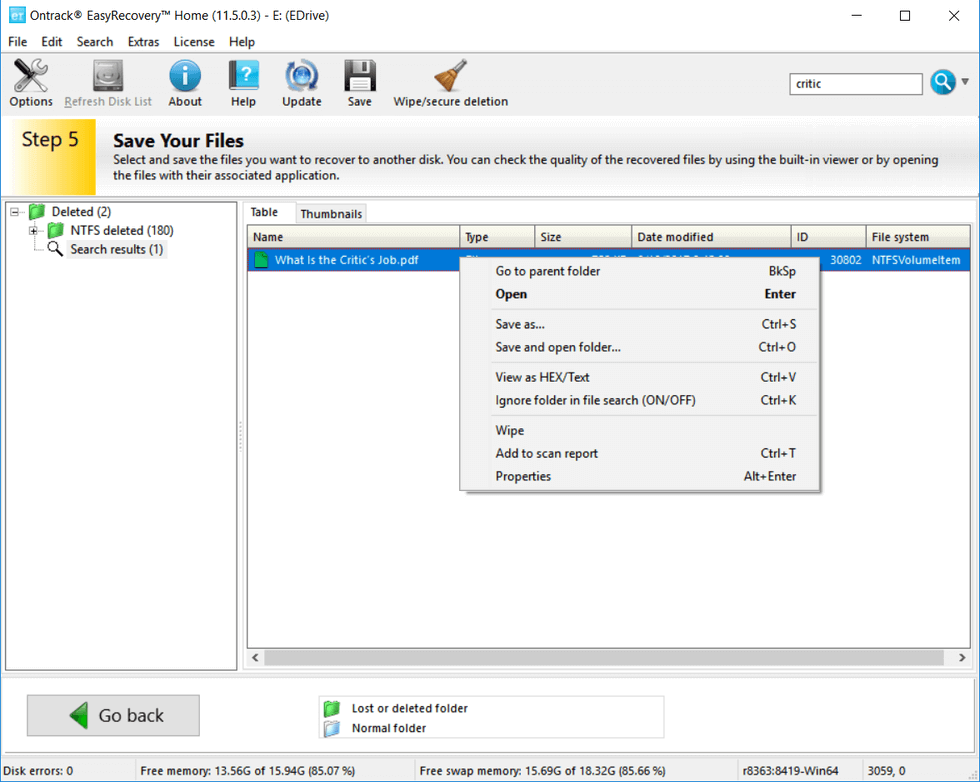
| 🖊️Opinión de Digital Camera World: La versión gratuita, en Windows y Mac, permite recuperar hasta 1 GB de datos, pero sólo para archivos de menos de 25 MB. Esto descarta casi todos los tipos de recuperación de vídeo. Dependiendo de lo que quieras conseguir, hay una serie de versiones de pago, con funciones disponibles en consecuencia. |
9. Glary Undelete
Glary Undelete, producto hermano de Recuva, es una utilidad de recuperación de particiones muy eficaz, diseñada para recuperar información comprimida, fragmentada y encriptada en NTFS. Clasifica automáticamente los resultados en función del nombre, tamaño y fecha de creación de cada archivo.
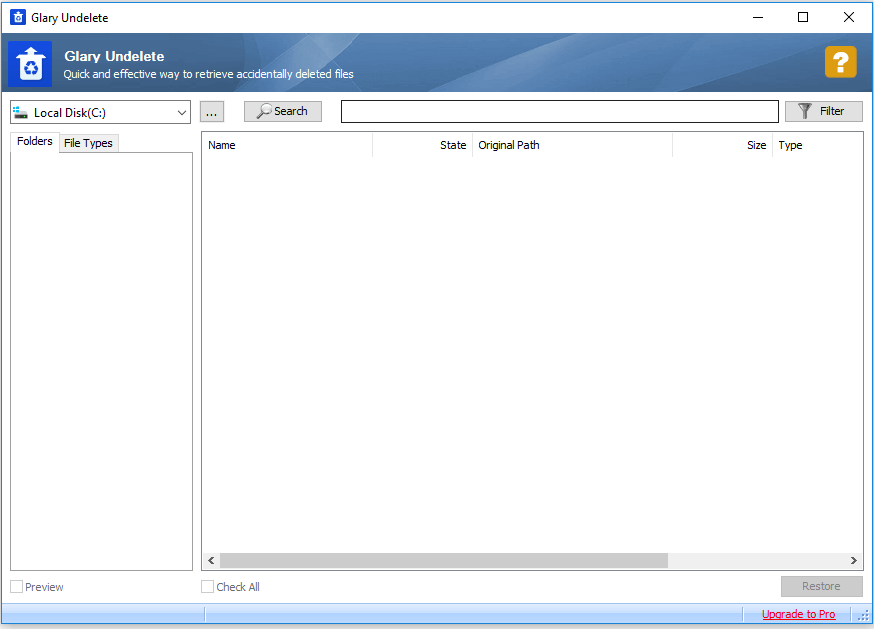
| 🖊️Reseña de Techradar: Gratuito y fácil de usar, Glary Undelete funciona bien con SSD y puede escanear y recuperar datos de HDD sin problemas. Lamentablemente, parece incapaz de funcionar con dispositivos no montables, lo que podría obligarte a considerar una alternativa de pago. |
Causas de la pérdida de datos en Windows 10
La actualización a Windows 10 es una de las principales razones que pueden causar graves pérdidas de datos. Cada vez que Microsoft lanza una nueva versión del sistema operativo Windows surge un nuevo debate. A medida que los usuarios actualizan su SO a la última versión, surgen problemas como la pérdida de datos.
Además de esto, hay otras causas que pueden provocar la pérdida de datos y la necesidad de recuperar archivos borrados en Windows 10:
- 1. Actualización o instalación del SO Windows
- 2. Operaciones incorrectas: borrado, formateo o eliminación de particiones, etc.
- 3. Fallo de Windows 10 o error del sistema
- 4. Ataque de virus/malware/espía
- 5. Fallo del disco duro o del dispositivo de almacenamiento
Preguntas frecuentes sobre el recuperador de archivos gratis para Windows 10
Aquí tienes algunas preguntas relacionadas con el software de recuperación de archivos para Windows 10. Lo mejor es que las leas para saber más.
¿Es seguro utilizar un programa de recuperación de datos?
Sí, recuperar datos con un software de recuperación profesional es seguro. Sin embargo, debes elegir una aplicación de recuperación de datos fiable para recuperar archivos borrados. Deben evitarse las aplicaciones obsoletas y las soluciones de desarrolladores desconocidos, porque podrían empeorar la pérdida de datos o infectar tu ordenador con malware.
¿Cuáles son las mejores programas para recuperar archivos borrados Windows 10 gratuito?
Estas son los mejores programas de recuperación de datos que ofrecen cierto grado de recuperación gratuita:
- EaseUS Data Recovery Wizard
- Recuva
- Disk Drill
- Stellar Data Recovery
- Puran File Recovery
Puedes conseguir otros programas de recuperación de datos buscando en Google.
¿Existe algún programa gratuito de recuperación ilimitada de datos?
Sí, existen soluciones para recuperar archivos borrados gratis sin límite. PhotoRec es un programa gratuito que ofrece recuperación ilimitada. Las soluciones gratuitas no suelen tener la misma funcionalidad que los productos comerciales.
¿Ha sido útil esta página?
Artículos Relacionados
-
El disco duro externo no aparece en el Explorador de archivos: Cómo solucionarlo
![author icon]() Pedro/2024/05/29
Pedro/2024/05/29 -
Los 10 mejores programas para reparar disco duro gratis
![author icon]() Luna/2024/05/29
Luna/2024/05/29 -
Cómo recuperar grabaciones de voz borradas
![author icon]() Luna/2024/05/29
Luna/2024/05/29 -
¿Cómo recuperar datos de una computadora portátil ASUS?
![author icon]() Luna/2024/05/29
Luna/2024/05/29
